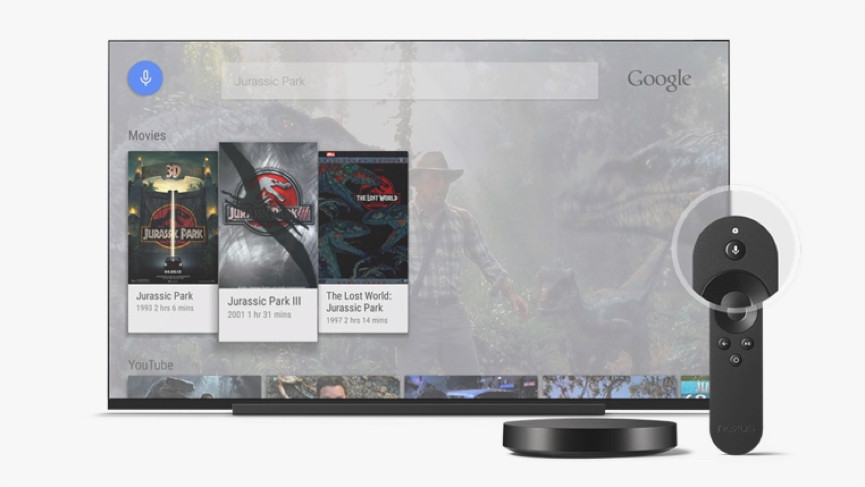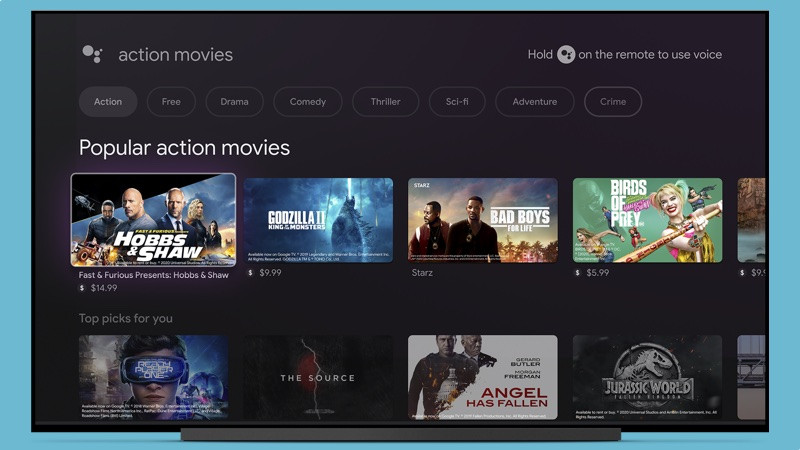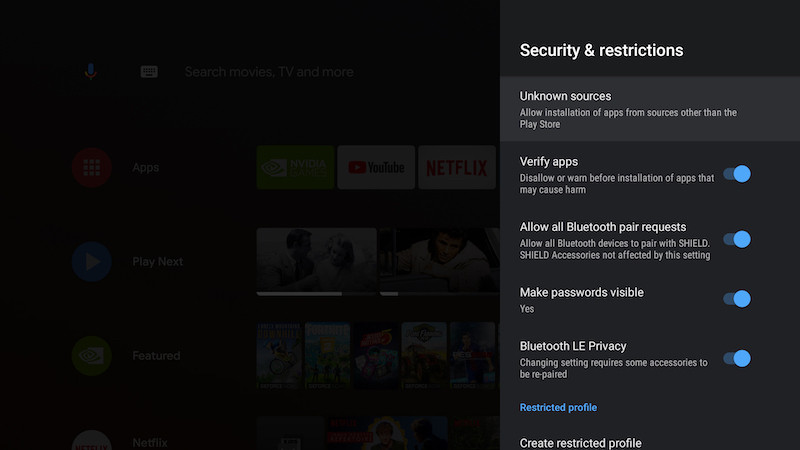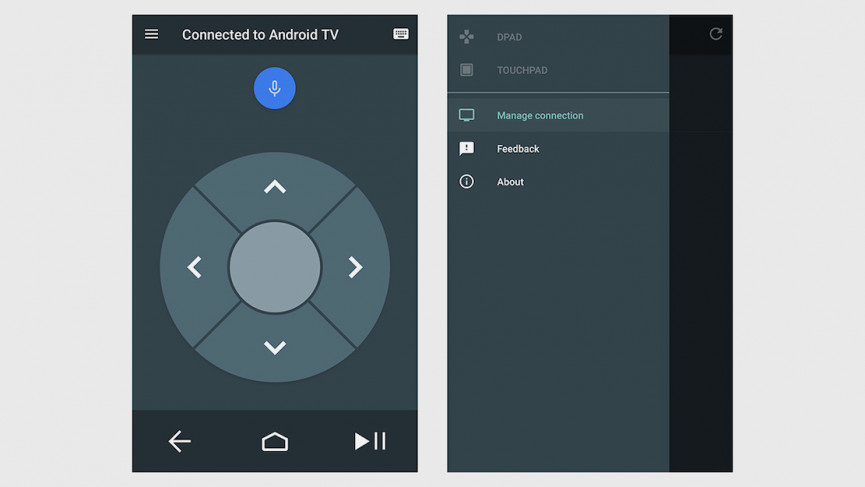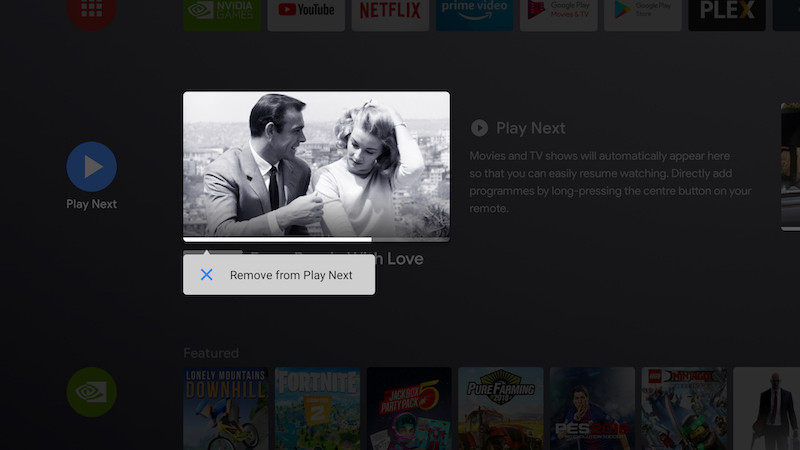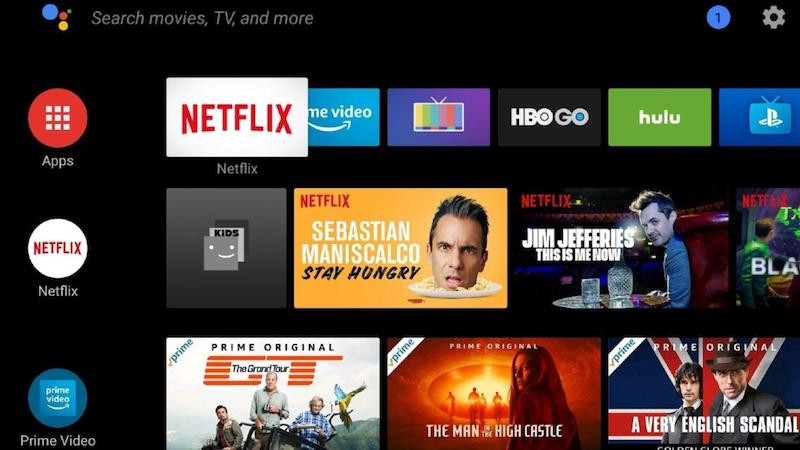Guida definitiva per Android TV: funzionalità, suggerimenti e le migliori app da scaricare
Si può trovare Android TV che alimenta le parti intelligenti di molte smart TV, da artisti del calibro di Philips e Sony, ed è una piattaforma che continua a crescere come una parte importante della casa intelligente.
Google afferma che la piattaforma ha decine di milioni di utenti e ha oltre 100 partner che la mettono sui loro televisori. È un po ‘diverso dal tvOS di Apple, che si basa solo su Apple TV. Invece, Android TV può essere utilizzato per streaming stick e televisori. È più simile a Fire TV di Amazon o al sistema operativo di Roku.
In effetti, potresti già avere un Android TV a casa tua: i set Sony Bravia, Philips OLED e Sharp Aquos che eseguono la piattaforma sono disponibili da anni.
Ad Android TV si è ora aggiunta Google TV: per ora Google si attiene alla linea secondo cui Google TV è in esecuzione su Android TV, piuttosto che sostituirlo. In altre parole, Google è come una versione sovralimentata di Android TV, non un sostituto diretto.
Tuttavia, ci aspettiamo che Google TV prenda lentamente il posto di Android TV da questo punto in poi. Google TV è già presente sul nuovissimo Chromecast e sui televisori di Sony e TCL. Tecnicamente, Android TV è ancora in esecuzione sotto Google TV, ma sembra che quest'ultimo termine potrebbe essere più utilizzato in futuro, anche se sono entrambi in gran parte uguali.
Quindi qual è il punto di Android TV, cosa può fare e ne vale la pena quando altri stick di streaming sono così economici? Continua a leggere per i nostri suggerimenti e trucchi per Android TV, con dettagli su alcune fantastiche funzionalità nascoste che potresti non conoscere.
Cos'è l'AndroidTV?
Android TV ha molto da offrire, ma non sarà la soluzione migliore per tutti. Se stai cercando una smart TV 4K, ad esempio, potresti prendere in considerazione i vantaggi di Android TV come Google Cast integrato, ma potresti anche voler solo sapere con quali servizi di streaming funziona.
Per molti versi, Android TV è simile a ciò che i produttori stanno facendo con le interfacce utente TV, ad esempio Tizen di Samsung, WebOS di LG o Roku TV.
Il pulsante Home sul telecomando ti porta a una schermata di icone delle app di facile navigazione con riquadri di collegamento che ti indirizzano direttamente ai video o ai programmi che secondo Google ti piaceranno. Questo può essere incostante, e in gran parte e sembra semplicemente sfogliare le aggiunte più recenti ai servizi di streaming.
Che cos'è GoogleTV
Potresti aver sentito che Google TV è andato in diretta sul Chromecast di quarta generazione l'anno scorso. Ci si aspettava che forse il soprannome di Google TV sarebbe stato un sostituto di Android TV, ma non è così (almeno per ora).
Google TV è effettivamente un livello di Android TV, con app come Amazon Prime Video, YouTube, Netflix, Disney+ e HBO Max tutte a bordo.
Come l'interfaccia utente di Fire TV di Amazon, Google TV riunisce spettacoli e film da una gamma di fonti diverse per te, a seconda di cosa ti abboni.
Google TV, con la potenza di Android TV alle spalle, significa accesso a più di 6.500 app e la possibilità di sfogliare 400.000 film ed episodi TV. Con YouTube TV, c'è anche la televisione in diretta come parte del pacchetto negli Stati Uniti.
Sembra anche che anche l'app Google Play Movies & TV riceverà un rebranding di Google TV, il che rende Google TV più una controparte diretta di Apple TV (che è una scatola, un'app e un servizio di streaming) .
Gran parte delle funzionalità e dei suggerimenti che menzioneremo di seguito si applicano sia ad Android TV che a Google TV, quindi non importa troppo con quale stai lavorando.
Funzionalità dell'Android TV
- App e streaming
- Giochi
- Google Cast
- Ricerca e controllo vocale dell'Assistente Google
Google Cast
Una funzionalità chiave integrata in Android TV è Google Cast, quindi puoi anche trasmettere video e audio da app compatibili con Cast come YouTube, Netflix, BBC iPlayer, Spotify o Google Play Movies dal tuo telefono o tablet (Android, iOS) e da Chrome sul tuo laptop (Mac, Windows, Chromebook).
Puoi anche controllare la TV da Android TV sia per iPhone che per telefoni Android, che include l'uso del microfono.
Usa il controllo vocale e l'Assistente Google
L'Assistente Google è integrato direttamente in Android TV, come ti aspetteresti, e ciò significa che puoi regolare il volume, cercare programmi e film, controllare le previsioni del tempo, controllare le luci intelligenti e molto altro, tutto usando la tua voce.
L'Assistente Google è integrato direttamente in Android TV, come ti aspetteresti, e ciò significa che puoi regolare il volume, cercare programmi e film, controllare le previsioni del tempo, controllare le luci intelligenti e molto altro, tutto usando la tua voce.
Ora assumendo gli altoparlanti come fulcro centrale della casa intelligente, i televisori stanno cambiando grazie agli assistenti intelligenti. Ma con Android TV recentemente sottoposto ad alcune modifiche estetiche e solo una quantità selezionata di marchi e modelli tra cui scegliere con l'Assistente integrato, può essere difficile sapere cosa cercare.
Una volta che hai l'Assistente Google sulla tua TV, cosa puoi effettivamente fare con esso e come fai a controllare tutto? Le funzionalità offerte sono abbastanza simili a quelle del tuo altoparlante intelligente o del tuo display intelligente, motivo per cui la TV sta rapidamente diventando un rivale come controller finale della tua casa intelligente più ampia.
Chiedi informazioni sul tempo, sul tuo prossimo programma o sulla data di un evento famoso e così via. Puoi anche parlare con l'Assistente Google per controllare luci intelligenti, fotocamere, altoparlanti e altro ancora, con l'ulteriore vantaggio, ovviamente, della visualizzazione proprio di fronte a te.
Ad esempio, puoi chiedere all'Assistente Google di trasmettere in streaming il feed live da qualsiasi videocamera di sicurezza Nest connessa che hai configurato.
Sul lato TV, è possibile controllare l'azione che viene mostrata di fronte a te: se vuoi risparmiare tempo saltando i menu o provando a navigare attraverso un'app, parlane invece.
Ad esempio, potresti dire "hey Google, riproduci The Queen's Gambit su Netflix" o "pausa" o "prossimo episodio". Puoi anche fare in modo che l'Assistente Google scopra anche diversi film, programmi TV e musica, semplicemente pronunciando la tua ricerca di uno spettacolo particolare, un film particolare, un attore particolare o qualunque cosa sia.
Puoi interagire con l'Assistente tramite il microfono nel telecomando della TV, tramite il tradizionale prompt "hey Google" o premendo un pulsante specifico sul telecomando per produrre la scheda nella parte inferiore della TV. Entrambi generalmente funzionano bene e ti ritroverai a premere il pulsante di azione sul telecomando molto più frequentemente di quanto faresti con i pulsanti fisici su un altoparlante.
Alcune delle funzionalità variano tra le app, con Netflix, YouTube e Google Movies & TV tra quelle che offrono la migliore esperienza. Google ha messo insieme un documento di supporto completo sulle app supportate e su come possono essere controllate qui.
Non dimenticare che la tua smart TV e Android TV continueranno a ricevere aggiornamenti in futuro, proprio come il tuo smartphone, il che dovrebbe significare più funzionalità per l'Assistente Google e una migliore integrazione con le app della tua TV con il passare del tempo. Aggiorneremo questa guida come necessario per includere le funzionalità più recenti.
Suggerimenti e trucchi per Android TV
Aggiungi un controller di gioco ad Android TV
Ci sono molti fantastici giochi per Android TV, ma riprodurli con un telecomando non è il più semplice. È molto meglio accoppiare un controller di gioco abilitato per Bluetooth: le PlayStation e le Xbox più recenti hanno controller compatibili o ce ne sono un sacco di quelli economici disponibili online.
Sul tuo dispositivo Android TV, apri il menu Impostazioni (dall'icona a forma di ingranaggio, in alto a destra), quindi scegli Telecomandi e accessori. Se poi scegli Aggiungi accessorio, Android TV cerca il tuo controller, che dovrebbe essere più associato. Puoi persino utilizzare il controller per navigare nella schermata iniziale della TV e anche nelle app non di gioco, se necessario.
Sideload di app Android extra
Probabilmente avrai notato che il Google Play Store sul tuo Android TV non è neanche lontanamente pieno zeppo come quello sul tuo smartphone Android: il Play Store di Android TV mostra semplicemente app dedicate che sono state sviluppate pensando al grande schermo.
In teoria, tuttavia, puoi aggiungere qualsiasi app Android al tuo sistema: questa è la bellezza dell'approccio open source di Google. Diciamo "in teoria", perché alcune app semplicemente non si caricano su una TV, anche se riesci a installarle (una rapida ricerca online dovrebbe dirti se la tua preferita fa il taglio).
Per ottenere più app, per prima cosa hai bisogno di un file manager. File Commander è uno dei migliori del gruppo e, una volta installato, puoi collegarlo al tuo account Google Drive e trasferire i file APK dell'app Android da una fonte affidabile come APKMirror.
A seconda di quanto è aggiornata la tua versione di Android TV, potresti ricevere un messaggio che ti informa che non è possibile installare app sconosciute. In tal caso, scegli Impostazioni dalla finestra di dialogo, quindi utilizza l'interruttore a levetta nella schermata successiva per assicurarti che File Commander sia autorizzato a installare app dall'esterno del Play Store.
Come abbiamo detto, questo può essere incostante. Alcune app non comprendono l'interfaccia di Android TV o non funzionano con il controller, motivo per cui Android TV limita le app che puoi installare in primo luogo. Se c'è un'app o un gioco che desideri disperatamente alzarti sul grande schermo, questa è un'opzione per farlo.
Usa il tuo telefono come telecomando
Non è necessario utilizzare il goffo controller fornito nella confezione della TV se non si desidera: è particolarmente difficile utilizzare le schermate delle impostazioni e digitare il testo utilizzando questo. Utilizza invece l'app di controllo remoto ufficiale di Android TV per aggirare l'interfaccia di Android TV: puoi trovare la versione per Android qui e la versione per iOS qui.
Usa Android TV come Chromecast
La tua Android TV in realtà funge anche da Chromecast, con tutte le stesse capacità di trasmissione di un dispositivo Chromecast dedicato a tua disposizione. Non devi fare nulla nemmeno per configurare questa funzione: ogni volta che la trasmissione è disponibile sulle tue app Android o iOS, vedrai il tuo dispositivo Android TV elencato come opzione (su Android, puoi anche eseguire il mirroring del display del tuo telefono sul TV tramite l' opzione Screen Cast in Impostazioni rapide).
Modifica la schermata iniziale
È il tuo Android TV, quindi assicurati che mostri ciò che vuoi vedere: puoi controllare l'ordine in cui appaiono le app, quali app vengono visualizzate nella coda "riproduci dopo" e anche se le anteprime audio e video sono consentite mentre navighi.
Apri Impostazioni sul tuo dispositivo Android TV, quindi seleziona Preferenze dispositivo e Schermata iniziale per apportare modifiche. Puoi anche effettuare regolazioni rapide tenendo premuto il pulsante di selezione sul telecomando mentre navighi tra le miniature della schermata iniziale.
Imposta la tua lista di controllo
Una delle modifiche più recenti apportate da Google TV è l'idea di una lista di titoli: mentre navighi tra le tue diverse app, noterai che puoi aggiungere programmi TV e film alla tua lista di titoli e accedere a questo elenco tramite la Libreria riquadro sull'interfaccia principale.
Questa watchlist ti segue anche su tutti i dispositivi. Se esegui una ricerca su Google nel tuo browser web per un programma TV o un film, mentre sei connesso al tuo account Google, vedrai anche un pulsante per aggiungerlo alla tua lista di titoli.
Le migliori 6 app per Android TV
Quindi hai un Android TV… quali sono le app che dovresti installare per prime? Questi sono sei che pensiamo ti piaceranno.
Netflix
Ovviamente Netflix è qui: ha rivoluzionato il modo in cui consumiamo i contenuti e la sua app per Android TV è raffinata e completa. Si integra perfettamente nell'esperienza di Android TV, con la propria barra dei consigli nella schermata iniziale (che è possibile disattivare se necessario).
Tutte le funzionalità e le opzioni necessarie sono di facile accesso, la scelta di film e programmi TV sembra migliorare continuamente e anche il controllo dell'Assistente Google è supportato.
Disney+
Disney Plus non esiste da tanto tempo quanto Netflix, ma sta recuperando rapidamente. Offre una vasta gamma di contenuti per adulti e bambini, coprendo di tutto, dai film di Star Wars ai film Pixar a ogni episodio di The Simpsons – e sempre più contenuti arrivano (in gran parte legati all'universo Marvel).
Come ci si aspetterebbe, l'interfaccia è liscia e accessibile e puoi utilizzare profili separati per tutti coloro che condividono il dispositivo Android TV.
Spotify
Probabilmente pensi ai video quando pensi ad Android TV, ma qui c'è anche un'app Spotify per tutte le tue esigenze di streaming musicale (o una Deezer, se preferisci quella particolare piattaforma).
L'accesso al tuo account è facile, l'app fa buon uso dello spazio extra sullo schermo di un televisore e supporta anche la riproduzione in background: vedrai una barra di riproduzione in corso nella parte superiore della schermata iniziale se esci dall'account Applicazione Spotify.
Youtube
Probabilmente non hai bisogno che ti diciamo che l'esperienza di YouTube su Android TV è fantastica: dal modo in cui puoi ricevere consigli, video di tendenza e iscrizioni nella schermata iniziale, alla grande quantità di contenuti disponibili per te, alla facilità con cui puoi aggirare l'interfaccia.
È possibile accedere a un intero carico di musica e agli acquisti di Google Play Film e TV anche tramite questa app.
Plesso
Se non hai ancora familiarità con Plex, conoscilo subito: puoi creare il tuo Netflix o Spotify personalizzato tramite l'app e quindi trasmetterlo in streaming su tutti i dispositivi che possiedi, inclusa la tua Android TV.
L'app Plex per Android TV è fatta altrettanto bene delle altre app Plex, permettendoti di tornare subito a ciò che stai già guardando e integrandosi perfettamente con la schermata iniziale: ecco come dovrebbero essere realizzate tutte le app TV.
Pelotone
Le app per il fitness si adattano anche molto bene a un grande schermo di Android TV e puoi utilizzare Peloton indipendentemente dal fatto che tu disponga o meno di attrezzature per esercizi dell'azienda (tuttavia, è necessario un abbonamento digitale).
Ci sono migliaia di lezioni video e attività su cui lavorare, con o senza attrezzatura, e puoi caricarle in qualsiasi momento della giornata. Inoltre, l'app fa anche un ottimo lavoro nel tenere traccia dei tuoi progressi.